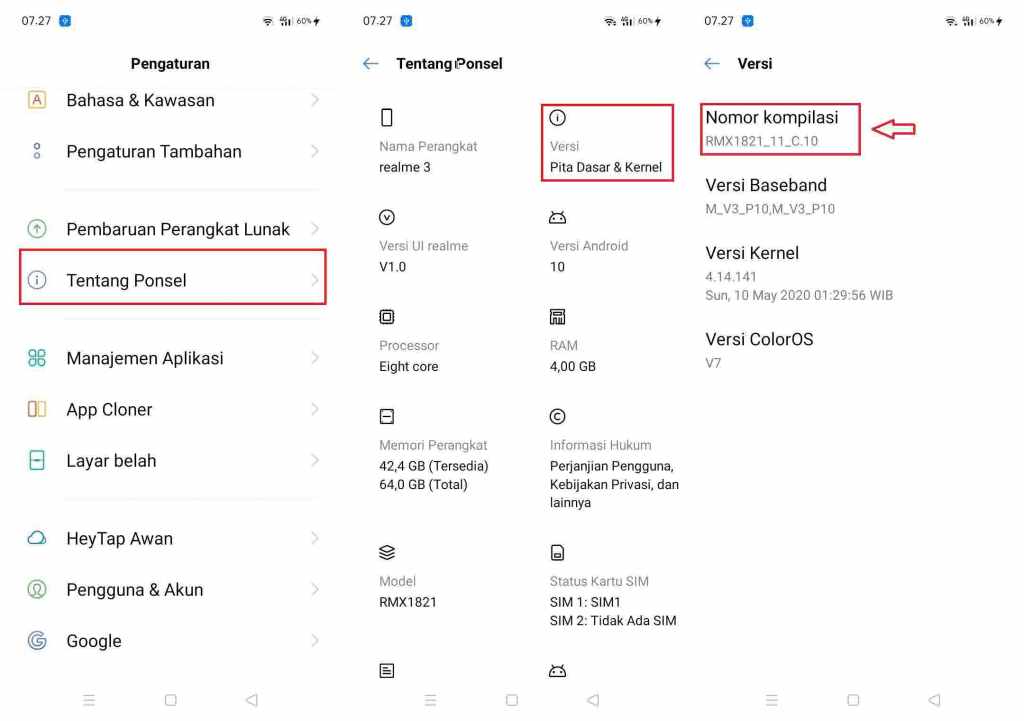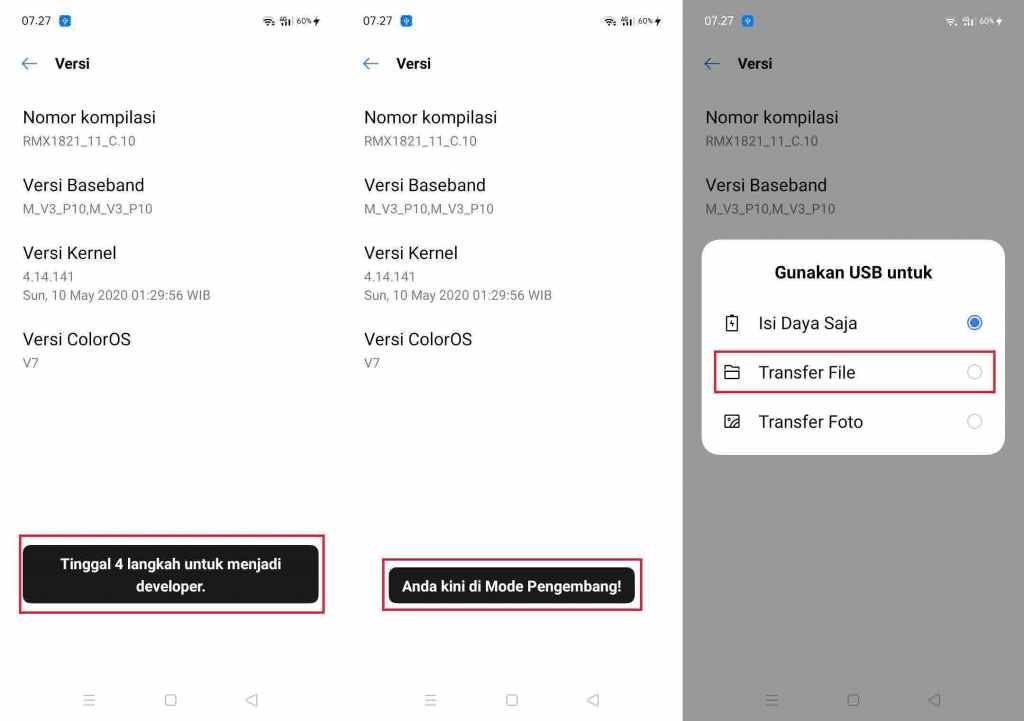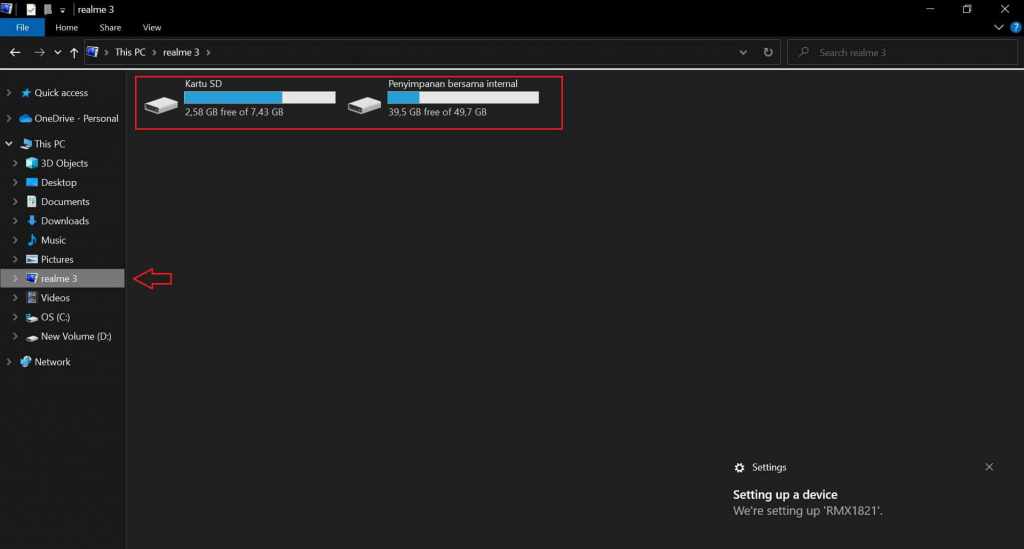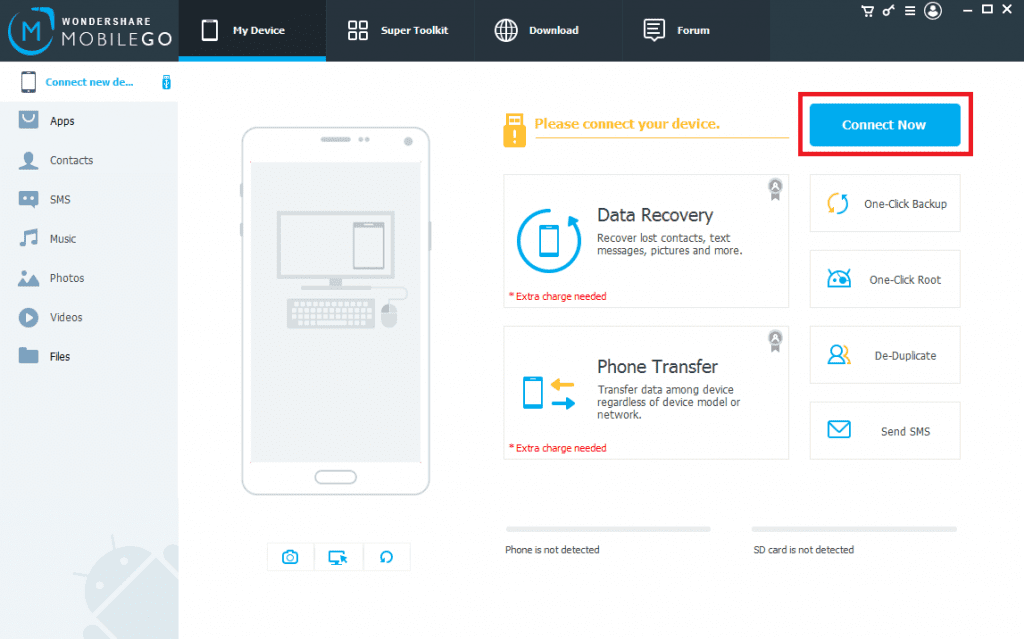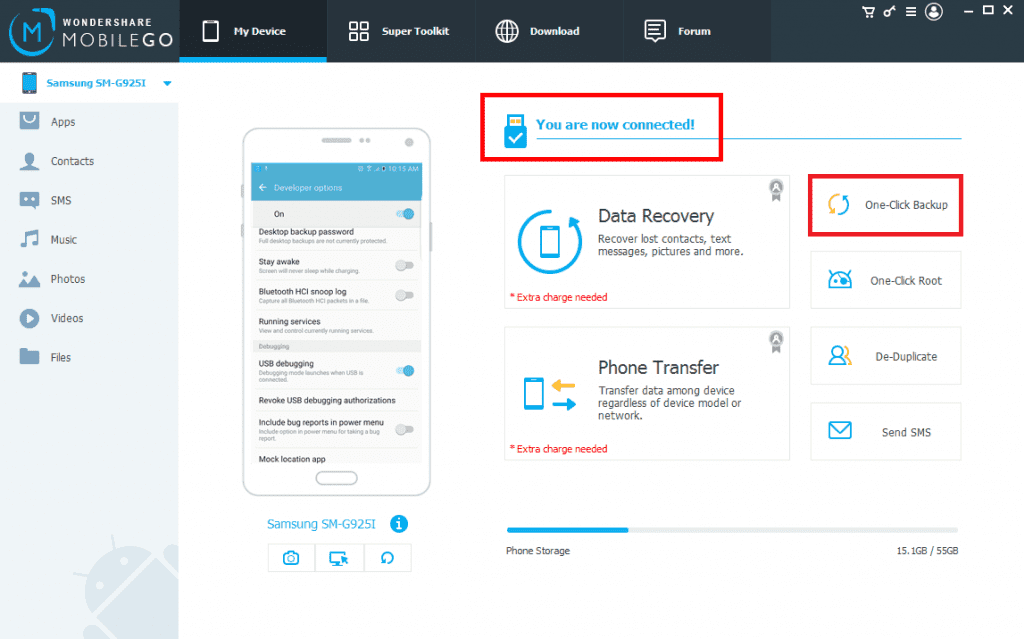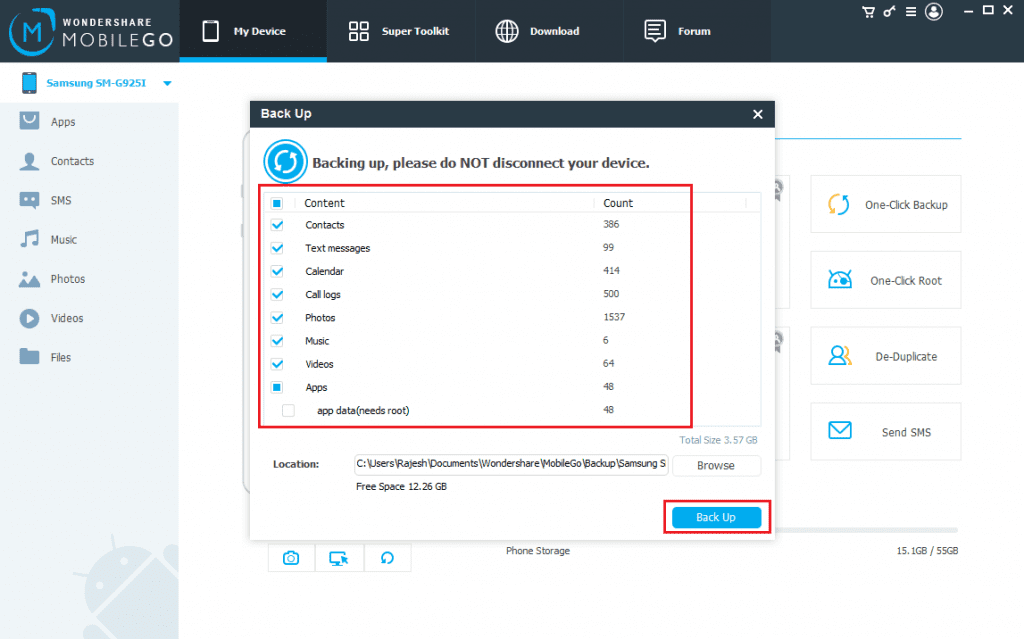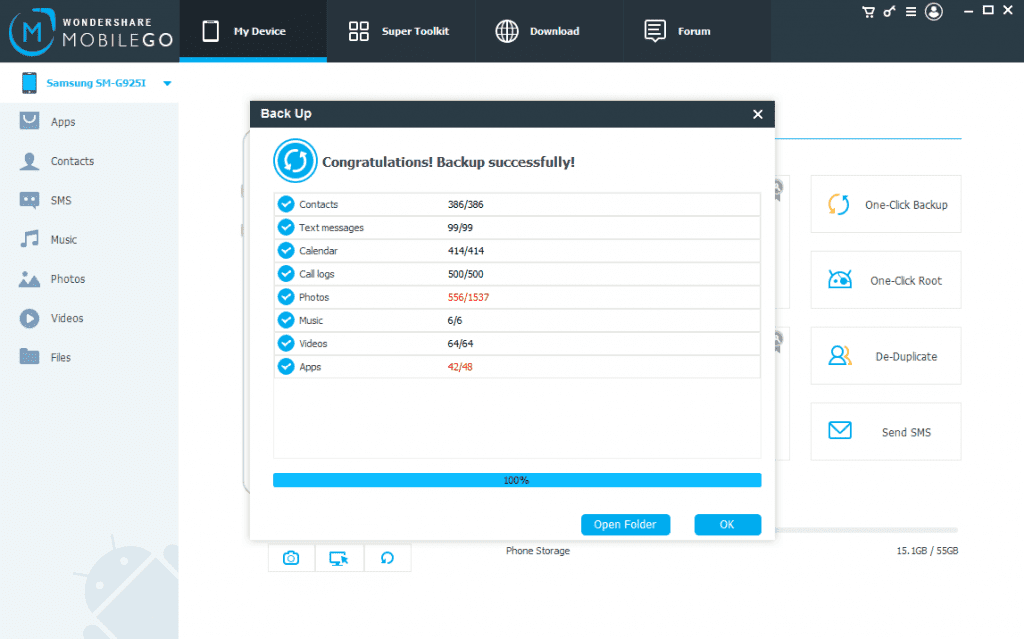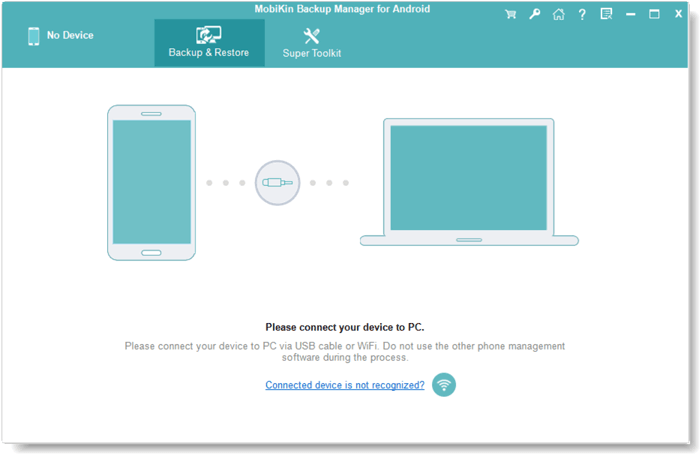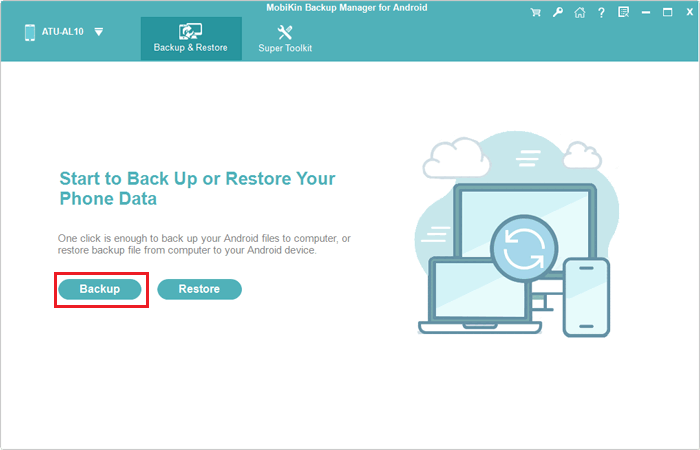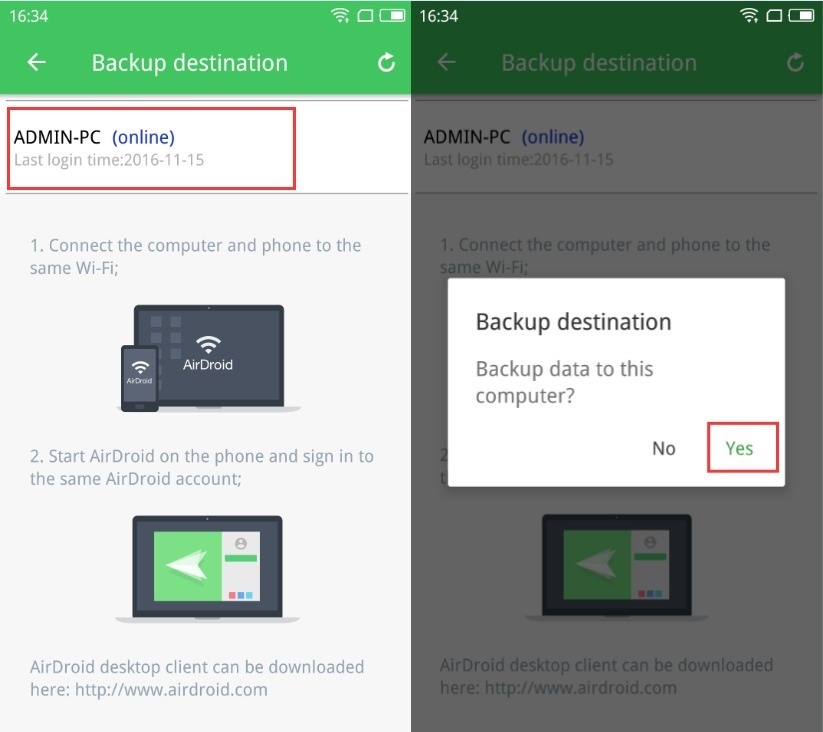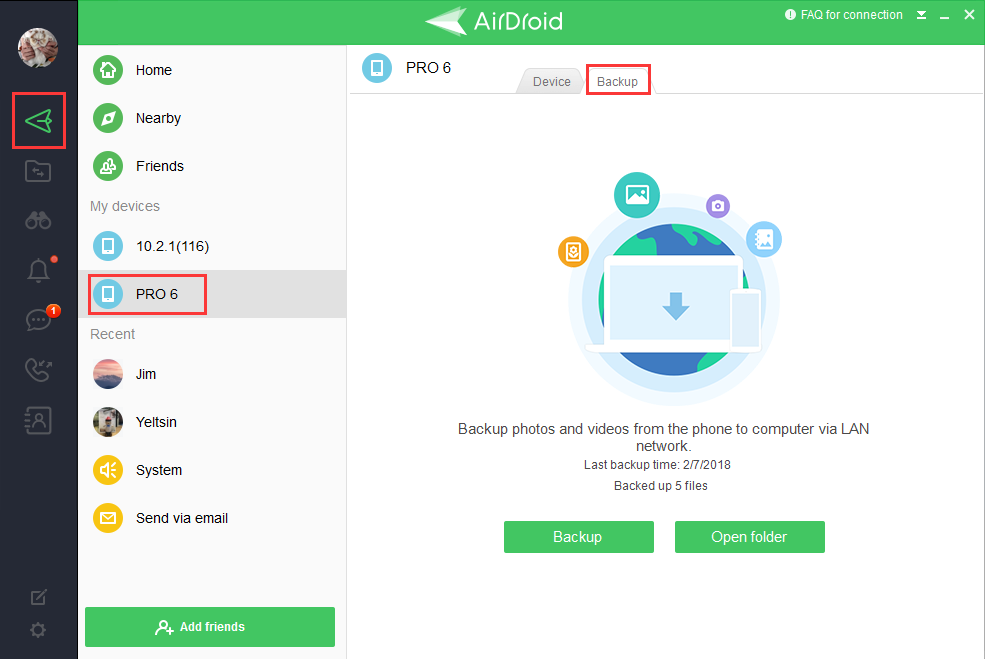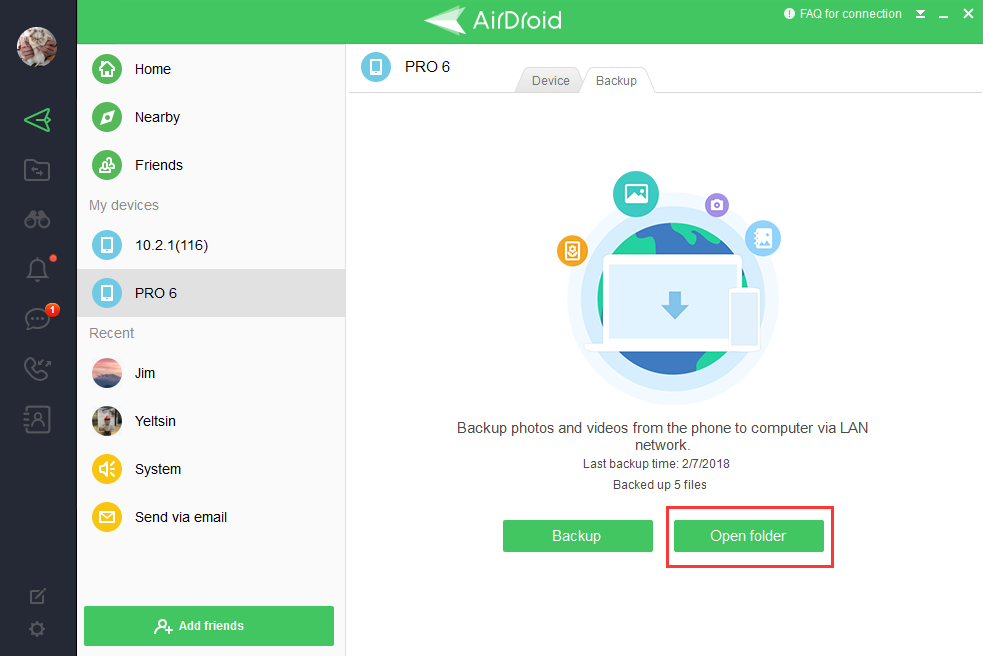Sebagai pemilik HP, kamu tidak hanya menggunakannya saja tapi memastikan bahwa data dan file penting milikmu tersimpan aman, salah satunya adalah melakukan backup data. Backup data HP adalah cara meminimalisir terjadinya kehilangan data, dan apabila nanti hilang kamu sudah memiliki cadangan.
Namun, kenyataannya masih banyak orang yang menyepelekan hal tersebut. Maka dari itu kali ini kita akan mencoba cara backup data HP ke PC agar lebih aman, untuk kamu yang ingin mencoba juga simak terus sampai akhir!
Baca Juga: Manfaat dan Cara Backup Data Website
Cara Backup Data HP Menggunakan USB
Cara pertama yaitu mem-backup data HP menggunakan USB, cara ini mungkin sudah dilakukan banyak orang. Di sini kita akan mencadangkan data Android ke komputer secara manual. Dengan mengaktifkan USB debugging terlebih dulu.
Langsung saja berikut cara backup data android.
- Siapkan handphone, PC serta kabel USB yang akan digunakan.
- Masukan USB dari PC ke handphone kamu.
- Kemudian buka menu Pengaturan pada handphone > Tentang Ponsel > Versi > Nomor Kompilasi.
-
Setelah itu ketuk 7 kali pada nomor kompilasi.

- Jika sudah tujuh kali, maka muncul notif jika mode pengembang berhasil diaktifkan.
-
Setelah itu muncul notifikasi USB kemudian pilih Transfer File.

-
Kemudian lihat pada PC, nanti muncul handphone yang sudah kamu sambungkan tadi. Contohnya di sini yaitu realme 3.

Selesai, sekarang kamu sudah bisa mulai menyalin file dari HP ke komputer. Namun yang perlu diingat, setiap merek HP biasanya memiliki langkah berbeda untuk mengaktifkan USB debugging, kamu bisa mencari tahunya di internet.
Baca Juga: Apa itu FTP? Pengertian, Kelebihan, Kekurangan dan Cara Kerjanya
Jika sebelumnya kamu tidak menggunakan aplikasi, maka berbeda dengan ini. Cara backup data android kali ini memakai aplikasi Wondershare MobileGo.
Wondershare MobileGo memungkinkan kamu untuk menginstal aplikasi dari komputer ke ponsel, mengirim SMS dari PC, mengimpor kontak dan masih banyak lagi.
Maka dari itu pastikan kamu sudah mengunduh dan memasang aplikasi tersebut di komputer. Berikut langkah menggunakannya.
-
Setelah menginstal, kira-kira seperti ini tampilan Wondershare MobileGo. Lalu klik Connect Now untuk menyambungkan dengan ponsel.

- Setelah itu hubungkan ponsel dengan komputer menggunakan kabel USB dan pastikan USB debugging sudah aktif.
-
Apabila berhasil dihubungkan, maka seperti ini tampilannya. Lalu pilih One-Click Backup.

-
Kemudian pilih file yang ingin kamu backup, setelah itu klik Back Up.

-
Jika sudah maka proses backup akan berjalan dan tunggu hingga selesai.

Selesai, kamu sudah berhasil melakukan cara backup data HP android ke PC menggunakan Wondershare MobileGo. Apabila ingin mengeceknya kamu bisa pilih Open Folder.
Baca Juga: Cara Menggunakan Time Machine Backup Pada Komputer Windows, Mac, dan Server Website
Cara Cadangkan Data Menggunakan Aplikasi MobiKin
Cara ketiga masih menggunakan aplikasi, kali ini yaitu aplikasi MobiKin. Sama seperti sebelumnya MobiKin adalah aplikasi untuk membantu proses backup, baik ke Windows ataupun Mac.
Tapi, selain mencadangkan MobiKin juga menyediakan fitur restore, untuk kamu yang ingin memulihkan datanya kembali. Langsung saja, ini dia cara backup data android menggunakan MobiKin.
- Unduh dan install aplikasi MobiKin pada PC kamu.
- Kemudian nanti muncul halaman seperti berikut. Sambungkan ponsel dengan PC menggunakan kabel USB.

-
Selanjutnya karena akan mem-backup maka pilih Backup.

-
Lalu centang file apa saja yang ingin kamu cadangkan, jika sudah klik Back Up.

-
Kemudian proses backup akan berjalan dan tunggu hingga selesai. Apabila proses sudah selesai, kamu bisa melihat file hasil backup dengan memilih Open Folder.

Cara Backup Data HP dengan Aplikasi AirDroid
Pada cara terakhir kamu akan menggunakan aplikasi AirDroid. AirDroid adalah aplikasi desktop manager untuk android kamu. Sehingga kamu dapat mengakses perangkat android kamu lewat komputer.
Mulai dari sharing file, mengirim pesan, melihat penggunaan memori dan backup data. Maka dari itu di sini kita akan memanfaatkan aplikasi tersebut.
- Pastikan kamu sudah memasang aplikasi AirDroid pada HP dan PC.
- Kemudian buka aplikasi AirDroid > klik Settings > Backup.
-
Lalu pilih PC yang akan kamu gunakan untuk mencadangkan, lalu klik Yes.

- Setelah itu buka AirDroid pada PC.
- Klik Transfer File pada menu sebelah kiri. Lalu pilih ponsel yang sudah dihubungkan.
-
Setelah itu klik Backup, kemudian ikuti petunjuk untuk melakukan Automatic backup pada ponsel lalu klik Done.

-
Jika sudah, proses backup akan berjalan. Apabila selesai, kamu bisa mengecek hasilnya dengan memilih Open Folder.

Baca Juga: RDP (Remote Desktop Protocol): Pengertian dan Kegunaannya
Segera Backup Data HP-mu Sekarang!
Sekarang kamu sudah tahu bagaimana cara backup data HP android ke PC. Mem-backup data bukan hanya sekedar agar aman saja, lebih dari itu ada beberapa hal yang jarang terlihat misalnya seperti.
- Sekitar 113 ponsel hilang atau dicuri setiap menit
- Diperkirakan bahwa ransomware menyerang bisnis setiap 14 detik pada tahun 2019.
- 1 dari 10 komputer terinfeksi virus setiap bulannya.
- Laptop dicuri setiap 53 detik di AS
- Lebih dari 70 juta ponsel hilang setiap tahun.
Karena itulah penting untuk kamu memiliki cadangan data, sehingga apabila suatu hari nanti kamu mengalami hal di atas. Kamu bisa segera me-restore datanya kembali. Selamat mencoba ya, semoga berhasil!